

|
导读1、在待机页面下,点击【应用程序】图标;2、点击【设定】图标;3、点击【设备】,然后选择【锁定屏幕】;4、点击【屏幕锁定】;5、点击【签名】;6、进入注册签名页面后,输入您想设置为解锁的签名(这里以... 1、在待机页面下,点击【应用程序】图标; 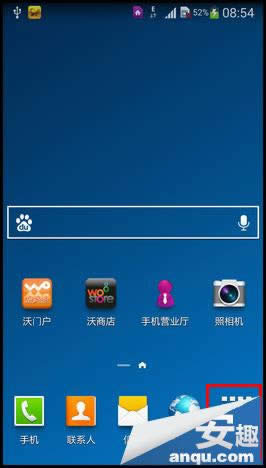 2、点击【设定】图标; 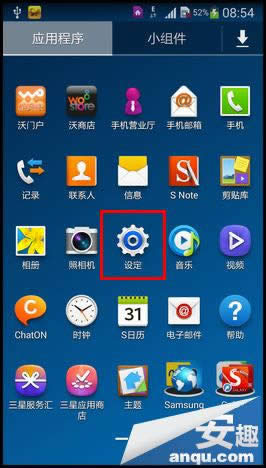 3、点击【设备】,然后选择【锁定屏幕】; 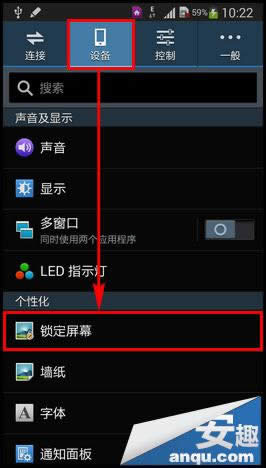 4、点击【屏幕锁定】; 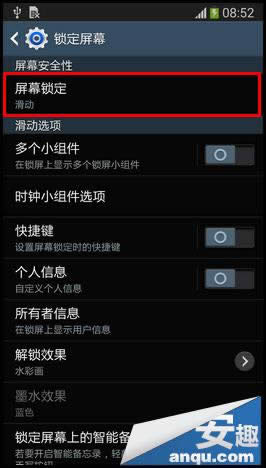 5、点击【签名】; 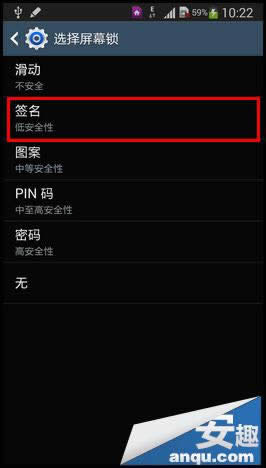 6、进入注册签名页面后,输入您想设置为解锁的签名(这里以“Note3”为例),然后点击【继续】; 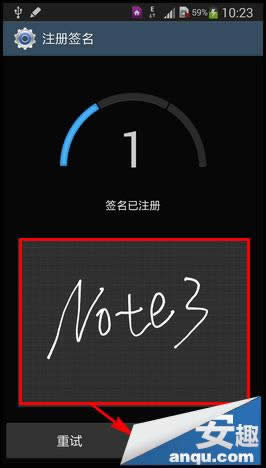 7、第二次输入相同的签名,然后点击【继续】; 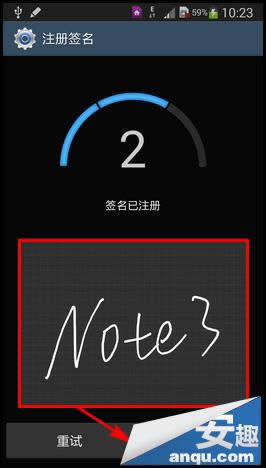 8、第三次输入相同的签名,然后点击【确认】; 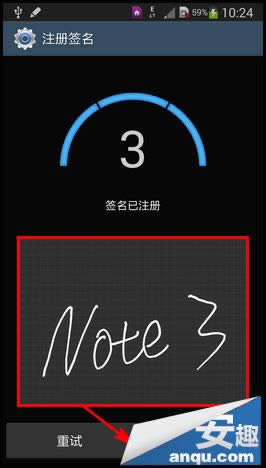 9、输入设置备份PIN码,然后点击【继续】; 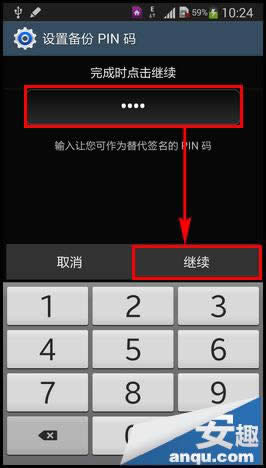 10、再次输入设置备份PIN码,然后点击【确定】即可完成签名解锁的设置; 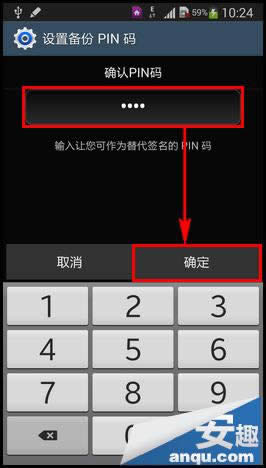 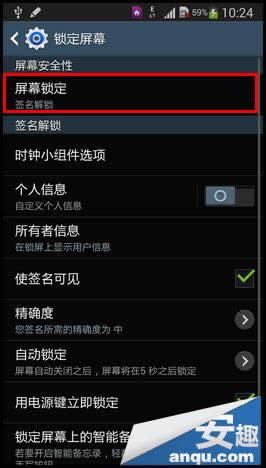 11、在锁定屏幕时,用S Pen手写笔画出您设置的签名即可解锁,并进入主屏幕页面。 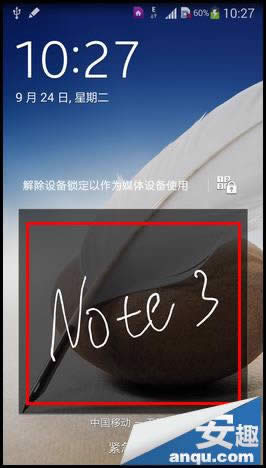 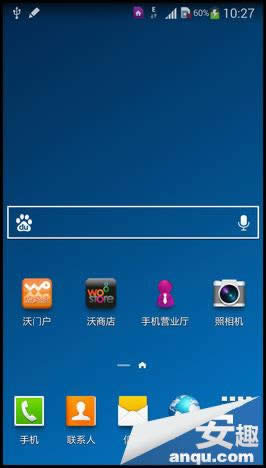 |
温馨提示:喜欢本站的话,请收藏一下本站!